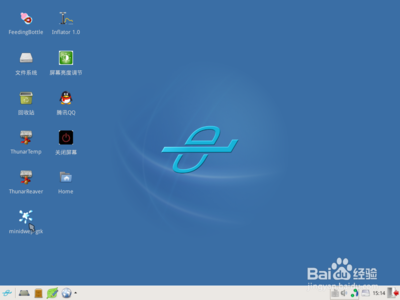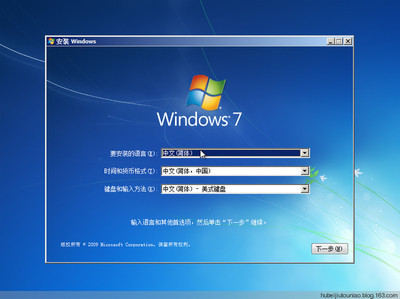无论是U盘/SD/TF卡等可移动磁盘均可用此工具制作启动盘,下文中类似U盘/SD/TF卡等可移动磁盘皆称之为"U盘"
更新:
9.5更新FbinstTool为1.6版,解决1.5版在Win7下不能重置磁盘的问题,但1.6版工具不能直接调用1.5版的FBA文件[已取消下载]
9.11更新FBA文件更新为1.6版,可以用FbinstTool1.6直接调用写入[已取消下载]
10.6更新FBA文件,在9.11的基础上将外置工具全内置,更好的防止病毒感染[已取消下载]
11.13更新FbinstTool为1.602版,更新FBA文件,在维护版的基础上精简了一些功能,启动更快,增加了网络版,功能更全,下载地址:点击进入(如无意外,此版可能为最终版,以后可能不再更新)
注意:为节省时间,更新的教程中重要不同之处才用新图片代替,还请各位谅解!
第一部分:写入到U盘,以便从U盘启动
我这人喜欢简单,所以直接以图片来说明,运行主程序后按以下操作进行:
OK,制作完成
你会发现你的U盘或者SD卡少了一部分容量,如图:
你还会发现,减少的这部分容量与你在图3中填写的大小基本一致,而且这部分减少的容量是隐藏起来的,但在磁盘管理里可以找到一个相同容量的未指派分区,如图:
现在可以重启电脑,从U盘或SD卡启动了
FbinstTool及Fba文件下载:

201104041507027641.zip
http://www.manmamen.com/upload/201104041507027641.zip
第二部分,还原U盘空间
打开主程序,按以下操作:
现在,右键查看移动设备的属性,你会发现,可用空间已还原
注意:U盘有价,数据无价,请谨慎操作,建议在操作前转移数据!!!
特别说明:
1、本维护盘采用的是FBINST的内置模式,即将文件置于U盘的隐藏分区里,不怕病毒破坏
2、如果自己想增加PE下使用的程序,可以直接在U盘可见分区建立PETOOLS文件夹,将你需要使用的工具直接置于其中,WINPE启动时会自动读取加载到“程序”中来,相当方便!
3、扩展区是U盘被隐藏起来的分区,大小可根据你的U盘 大小而定,比下载的文件大一点就行,如果想以后添加文件的话可大一些。
提示:此版在启动PE前会自动加载USB2.0驱动,而部分机器可能因驱动冲突或者其它原因无法启动,可尝试不加载USB2.0驱动试试,只用删除一段代码就行了,如图:
记得修改完成后一定要保存菜单(UTF-8)
注意:
若第一步写入时出现错误,如图:
是由于U盘主分区有文件,并且容量不够写入,可能是未勾选"强行格式",也可以按第二部分操作,重置一下U盘,这样就可以解决该错误的问题
补充说明:
部分网友反映用该工具制作启动PE后出现U盘读写速度变慢的情况,原因是闪存块未对齐,可在格式化的时候勾选"闪存块对齐",因软件是自动判断,难免失误,所以不保证绝对有效,谢谢!
 爱华网
爱华网